윈도우8 암호 사용하지 않기
노트북, 데스크탑 등에 윈도우8을 설치한 뒤
사용자계정 암호 설정을 하면
윈도우8로 들어갈 때 암호를 입력해야 합니다.
윈도우8 사용자계정 암호 설정 뒤
부팅 시마다 암호를 입력하는 게
불편하게 느껴지면 암호설정을 해제하면 됩니다

키보드의 '윈도키+R키'를 누른 뒤
'실행' 창을 띄운 후 '열기'에
control userpasswords2를 입력한 후
'확인' 버튼을 클릭합니다.
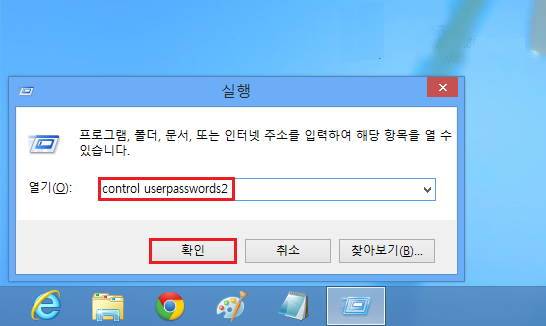
'사용자 계정' 대화상자가 나타나면
'사용자 이름과 암호를 입력해야 이 컴퓨터를 사용할 수 있음'의
체크표시를 없애고 '확인' 버튼을 클릭합니다.
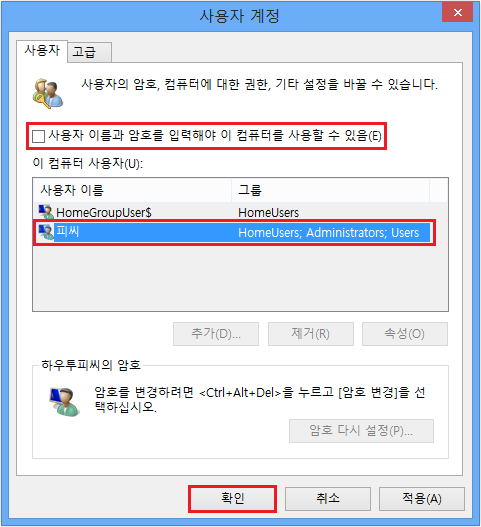
'자동 로그인' 대화상자가 나타나면
암호를 입력한 뒤 '확인' 버튼을 클릭합니다.
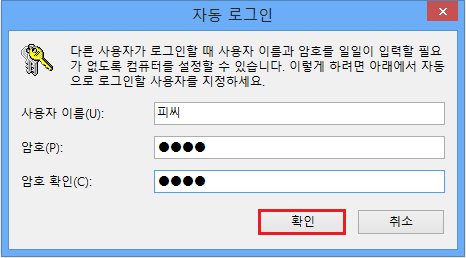
윈도우8 암호 사용하지 않기 설정 후
윈도우를 다시 시작합니다
그러면 사용자계정 암호 입력 과정없이
윈도우8 시작화면으로 바로 들어갑니다
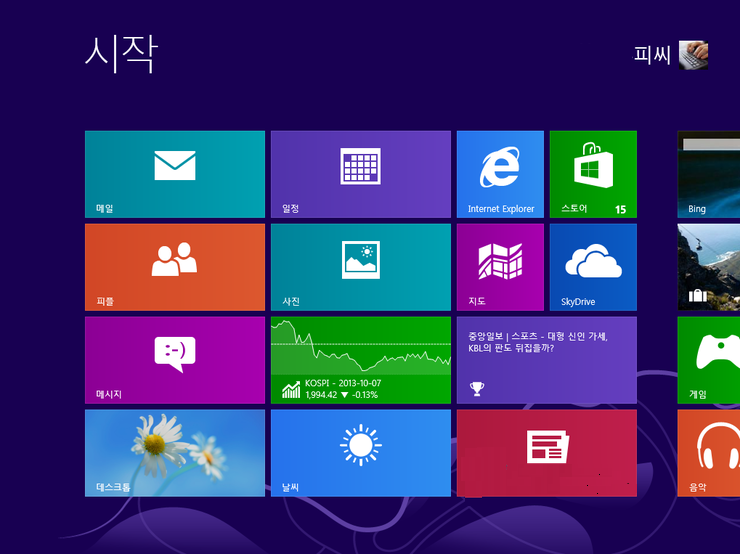
 윈도우8 언어변경 방법
윈도우8 언어변경 방법
 윈도우8 안전모드 부팅하는 방법
윈도우8 안전모드 부팅하는 방법

















